Brugerhåndbog til iPad
- Velkommen
- Nyheder i iOS 12
-
- Afbryd vågeblus og lås op
- Lær at bruge grundlæggende bevægelser
- Lær bevægelser til modeller med Face ID
- Udforsk hjemmeskærmen og apps
- Skift indstillinger
- Tag et skærmbillede
- Juster lydstyrken
- Skift lyde eller slå dem fra
- Søg efter indhold
- Brug og tilpas Kontrolcenter
- Vis og organiser Dagsoversigt
- Få adgang til funktioner fra den låste skærm
- Rejs med iPad
- Indstil skærmtid, tilladt tid og grænser
- Synkroniser iPad med iTunes
- Oplad og overvåg batteriet
- Lær betydningen af symbolerne for status
-
- Tilbehør, som følger med iPad
- Tilslut Bluetooth-enheder
- Stream lyd og video til andre enheder
- Slut til et fjernsyn, en projektor eller en skærm
- Indstil lydstyrke på flere enheder
- Apple Pencil
- Brug Smart Keyboard og Smart Keyboard Folio
- Brug Magic Keyboard
- AirPrint
- Handoff
- Brug Universel udklipsholder
- Foretag og modtag Wi-Fi-opkald
- Instant Hotspot
- Internetdeling
- Overfør arkiver med iTunes
-
-
- Kom i gang med tilgængelighedsfunktioner
- Tilgængelighedsgenveje
-
-
- Slå VoiceOver til, og øv dig
- Rediger dine VoiceOver-indstillinger
- Lær at bruge VoiceOver-bevægelser
- Betjen iPad vha. VoiceOver-bevægelser
- Brug rotoren til betjening af VoiceOver
- Brug tastaturet på skærmen
- Skriv med din finger
- Styring af VoiceOver med Magic Keyboard
- Skriv punktskrift på skærmen, når du bruger VoiceOver
- Brug et punktdisplay
- Brug VoiceOver i apps
- Læs det valgte op, læs skærm op og indtastningsfeedback
- Zoom
- Forstørrelsesglas
- Skærmindstillinger
- Face ID og opmærksomhed
-
- Forenklet adgang
-
- Vigtige sikkerhedsoplysninger
- Vigtige oplysninger om håndtering
- Zoom en app, så den fylder skærmen ud
- Få oplysninger om din iPad
- Se eller rediger mobilindstillinger
- Læs mere om software og service til iPad
- Erklæring om opfyldelse af FCC's krav
- Erklæring om opfyldelse af ISED Canadas krav
- Klasse 1-laseroplysninger
- Apple og miljøet
- Oplysninger om bortskaffelse og genbrug
- Erklæring om opfyldelse af ENERGY STAR
- Copyright
Se nyheder udvalgt lige til dig på iPad
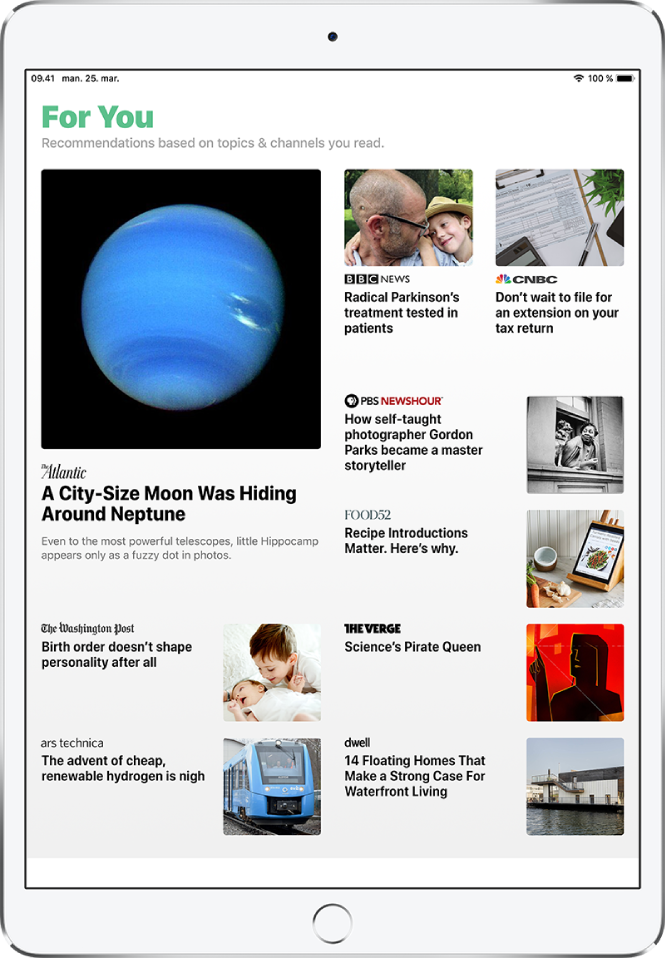
Feedet Today i appen News ![]() præsenterer de mest læste artikler, der er udvalgt af Apple News-redaktører, de bedste artikler fra de kanaler og emner, du følger, og i USA og Canada også artikler og udgivelser fra Apple News+. Feedet Today har også artikler, der er foreslået af Siri, artikler, som er populære hos andre læsere af News, videoer m.m.
præsenterer de mest læste artikler, der er udvalgt af Apple News-redaktører, de bedste artikler fra de kanaler og emner, du følger, og i USA og Canada også artikler og udgivelser fra Apple News+. Feedet Today har også artikler, der er foreslået af Siri, artikler, som er populære hos andre læsere af News, videoer m.m.
Få adgang til artikler i Today
Læs flere artikler i en gruppe: Tryk på pilen nederst i gruppen.
Afspil en video: Tryk på
 i miniaturen.
i miniaturen.Få nyere artikler: Træk ned for at opdatere Today med de nyeste artikler.
Følg, hold op med at følge, bloker og fjern blokeringen af kanaler og emner
Du kan påvirke, hvad der vises i Today, ved at følge og blokere kanaler og emner.
Foretag en eller flere af følgende handlinger:
Åbn nyhederne fra en kanal: Tryk på en artikel i Today og tryk derefter på kanalens navn øverst i artiklen.
Åbn nyhederne om et emne: Tryk på emnets titel – f.eks. Movies eller Travel.
Du kan foretage en af følgende handlinger øverst i nyhederne:
Følg: Tryk på
 .
.Hold op med at følge: Tryk på
 .
.Bloker: Tryk på
 .
.Fjern blokering: Tryk på
 .
.
Stop forslag til bestemte kanal- og emnegrupper i Today
Foreslåede kanal- og emnegrupper kan blive vist i Today, men du kan stoppe forslag for en gruppe.
Tryk på Today i indholdsoversigten.
Tryk på
 i en kanal- eller emnegruppe, og tryk derefter på Stop Suggesting.
i en kanal- eller emnegruppe, og tryk derefter på Stop Suggesting.
Kanalen eller emnet blokeres ikke, men News holder op med at vise artikelgruppen i Today.